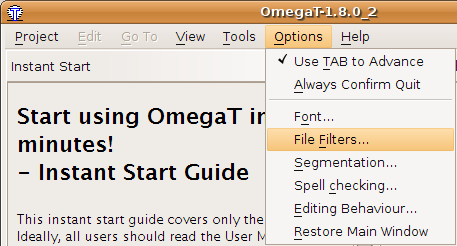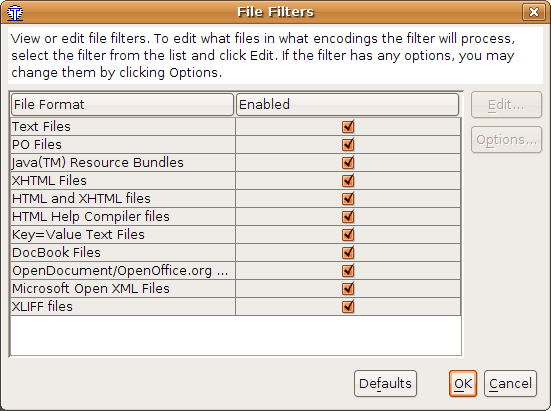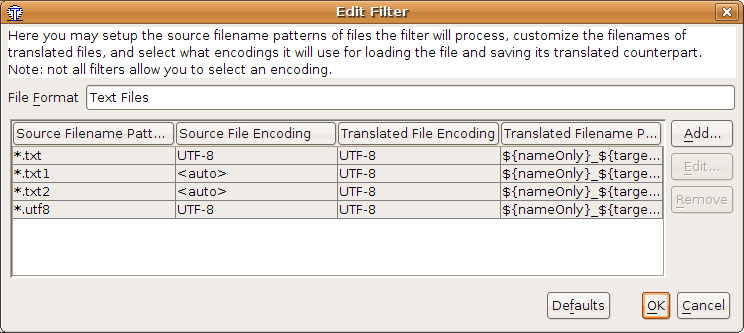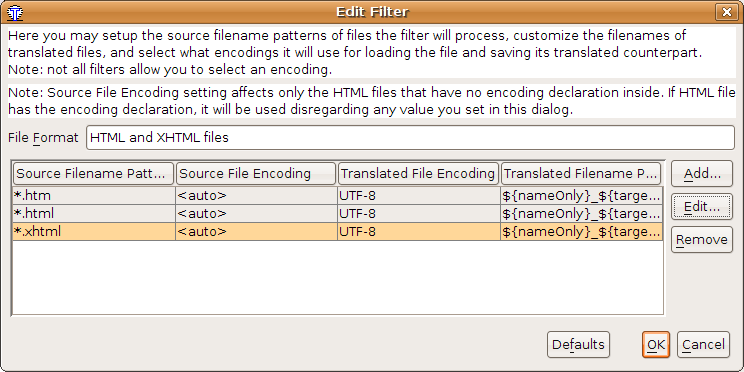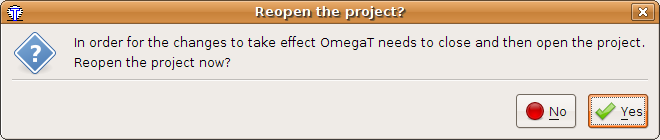OmegaT
OmegaT açık kaynak koldu ve özgür bir bilgisayar destekli çeviri aracıdır. Java tabanlı olması nedeniyle Windows, Linux, Mac OS X gibi pek çok işletim sistemin kullanılabilmektedir. Bulanık eşleşme, çeviri belleği, anahtar sözcük arama, sözlükçe ve proje güncelleme gibi özelliklere sahiptir. OmegaT ilk olarak 2000 yılında Keith Godfrey tarafından geliştirilmeye başlanmıştır.
OmegaT aşağıdaki kitaplıkları kullanmaktadır:
- Somik Raha, Derrick Oswald ve diğerleri tarafından geliştirilen HTMLParser (LGPL Lisansı)
- Steve Roy tarafından geliştirilen MRJ Adapter (LGPL Lisansı)
- VLSolutions tarafından geliştirilen VLDocking Framework (CeCILL Lisansı)
Ayarları
Seçenekler(Options) menüsünden Dosya Filtrelerini(File Filters) seçiyoruz.
Karşımıza belirli dosya formatlarını içeren bir pencere gelecek. Bizim için önemli olan formatları seçip Düzenle(Edit) tuşunu kullanarak bir kaç değişiklik yapacağız.
Metin Dosyalarını(Text Files) seçip Düzenle(Edit) tuşuna bastığımızda karşımıza şekildeki pencere gelecek. Dosya uzantılarını seçip tekrar Düzenle(Edit) tuşuna bastıktan sonra Çeviri Dosyası Adı Örüntüsü (Translated Filename Pattern) kısmındanki mevcut değeri silerek ${nameOnly}_${targetLocale}.${extension} değerini yazmamız gerekli. Bu şekilde çevirisi tamamlanmış dosyaların adlarının otomatik olarak değişmesini sağlayacağız. Örneğin dosya adı Bundle.properties ise Proje menüsünden Çeviri Belgelerini Oluştur (Create Translated Documents) sonra hedef dizininde dosya adı Bundle_tr.properties şeklinde yer alacak.
Aynı adımı HTML ve XHTML dosyaları (HTML and XHTML files) için de yapmamız gerekiyor. Ek olarak HTML ve XHTML dosyalarının karakter kodlaması şekildeki gibi olmalı.
Eğer tüm bu işlemleri proje açıkken yapmışsanız OmegaT'nin değişiklikleri aktif hale getirmesi için projeyi kapatıp yeniden açmalısınız. Evet tuşuna basarak projenin yeniden açılmasını sağlayın.
Kaynakça
- OmegaT Ayarları anlatımı Fatih Ergüven tarafından yazılmış olup orijinaline buradan ulaşabilirsiniz.